1、系统下载
原版下载:可以去msdn去下载但是比较慢,也可以去下面的网址下载
https://tb.rg-adguard.net/index.php
也可以到https://msdn.itellyou.cn下载,都是原版的。
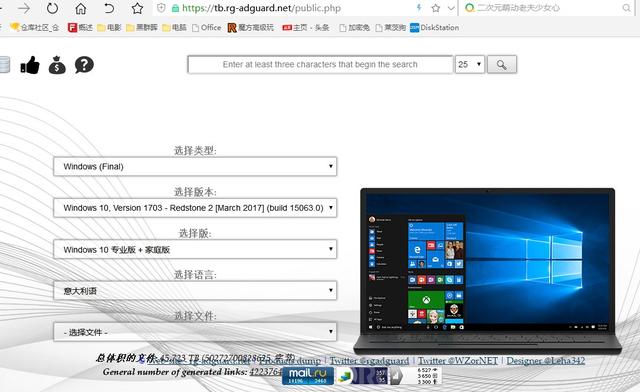
GHOST 版本下载(重新封包的版本):这个可以去系统之家下载,这个版本对比原版win7以下免激活,安装速度比较快,集合了多种驱动,win7以下不需要再安装网卡驱动了。但是缺点是,封装了许多软件,可能是你不需要的,都不太安全。
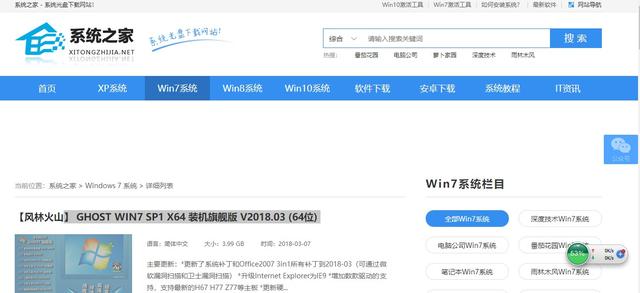
2、把下载好的系统存放到不需要格式化的盘符里,或者存放到U盘里。插上U盘开机,进入快速启动选项或者bios,各品牌电脑主板进入方法,参照下图
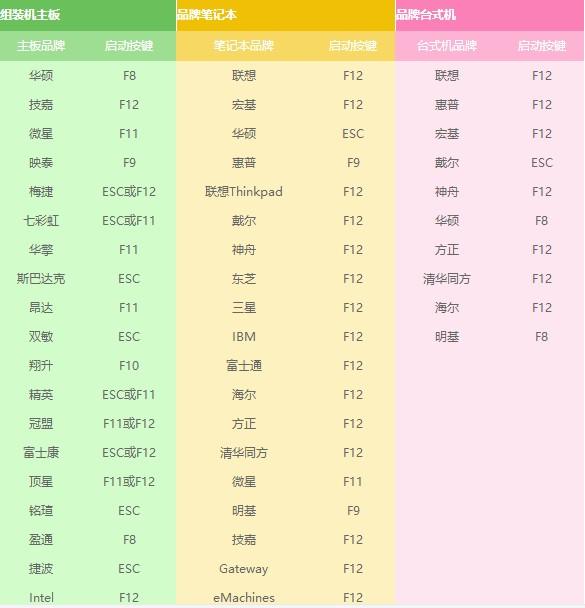
3、进入后选择USB HDD启动,如图所示。然后进入从U盘启动,选择一个pe系统进入。
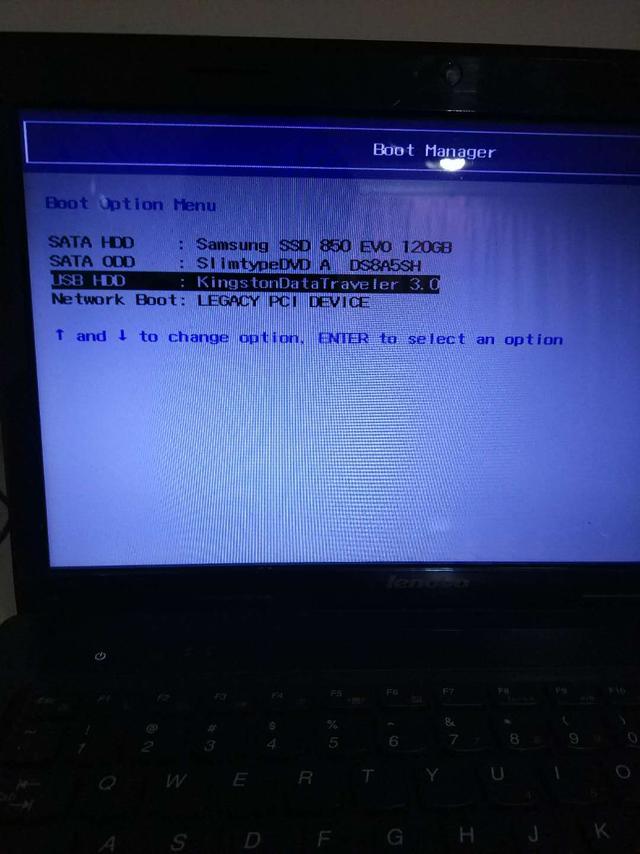
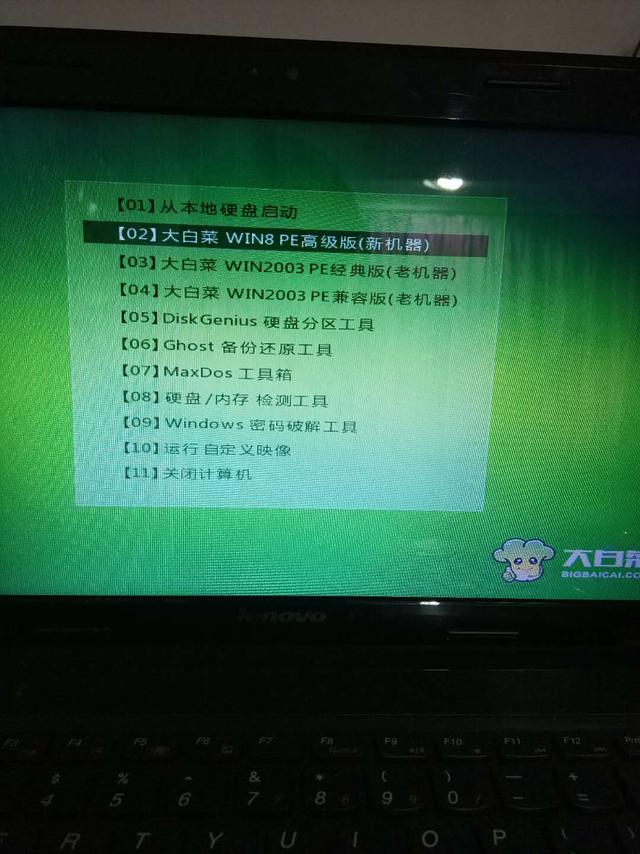
4、进入就是自己熟悉的系统了,可以打开我的电脑,查看自己的盘符是否都在,如果不在可以到bios里面修改硬盘模式,这个忘记拍照了,不会的私信我。然后打开DISKGIENS 免费版,可以格式化不用的盘符也可以重新分区。
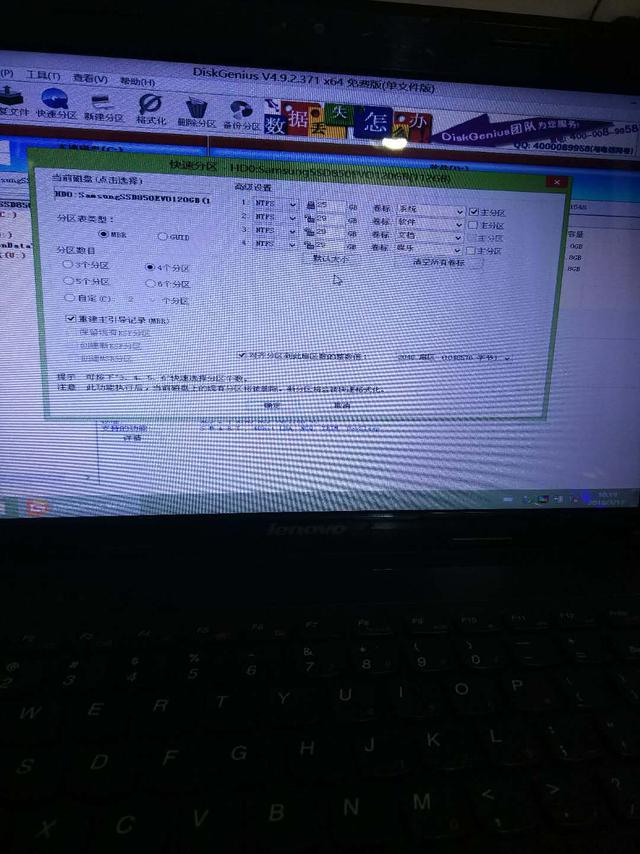
5、打开大白菜pe装机工具,会自动选择c盘和系统镜像,如果不是你要的镜像,可以手动选择。然后选择确定,是否还原,选择是。安装开始,安装好会自动重启,然后配置系统。然后基本就安装好了,自己下载软件就可以了。
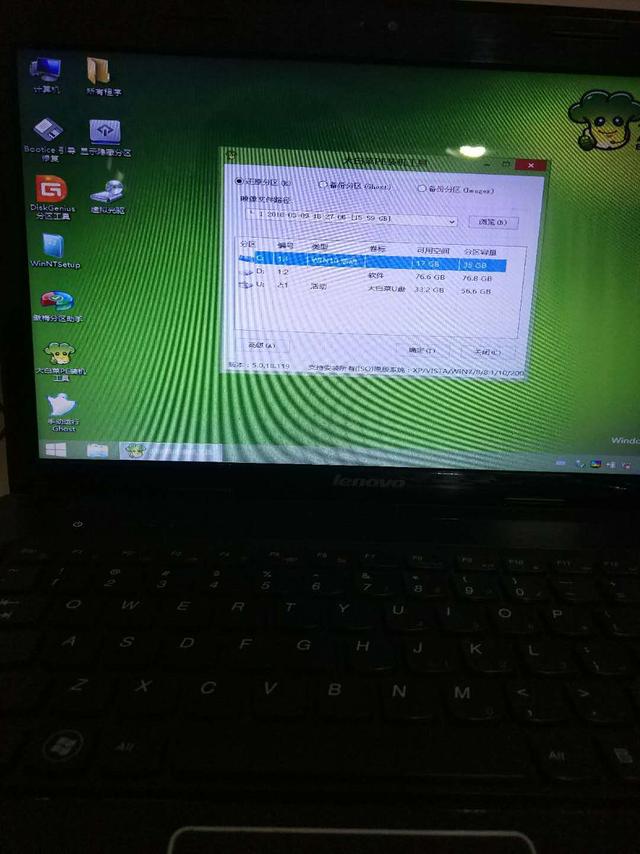
安装助手
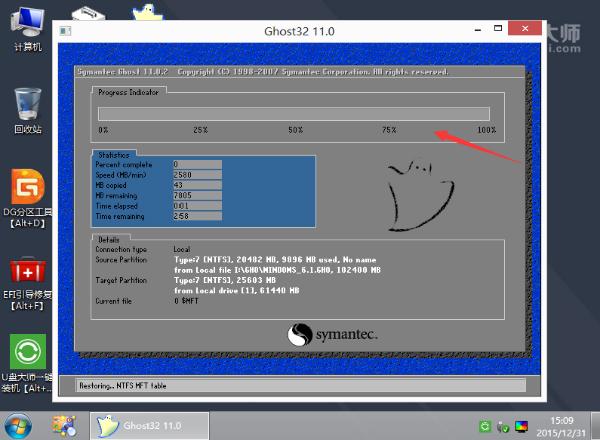
安装开始,走到头自动重启






